Windows 7에서 다르게 작동하는 데 사용되는 테마 Windows 10에서는 기본적으로 배경 무늬 또는 배경 무늬 세트, 악센트 색상, 사운드 프로필 및 커서입니다. 여전히 일반적인 한 가지는 Windows 테마가 .themepack 또는 .desktopthemepack 확장자를 가진 파일로 패키지되어 있다는 것입니다. 마음에 들지 않는 Windows 테마 파일이 있지만 좋아 보이는 몇 가지 배경 화면이있는 경우 테마 파일에서 배경 화면을 쉽게 추출 할 수 있습니다.
스포일러 경고:이 기사의 끝 부분에서 아래로 스크롤하여 비디오 자습서를보십시오.
이것은 .themepack 및 .desktopthemepack 파일이 모두있는 테마 파일 팩에서 작동합니다.
테마에서 배경 화면 추출
테마 파일에서 배경 화면을 추출하려면파일 확장자를 zip으로 변경합니다. 파일 형식을 변경하면 파일이 작동하지 않을 수 있음을 알리는 화면 프롬프트가 나타납니다. 안내에 따라 내선 번호를 변경하십시오. 파일이나 시스템이 손상되지는 않습니다.

파일 확장자를 zip으로 변경하면다른 압축 파일처럼 추출 할 수 있습니다. 압축을 풀고 압축을 푼 폴더를여십시오. 폴더가 하나 이상있을 수 있지만 테마에 배경 화면이 포함되어 있으면 데스크탑 바탕 화면 그 안에 폴더. 그것을 열면 테마 팩에 등장하는 모든 배경 화면이 있습니다. 원하는 곳 어디에서나 복사 할 수 있습니다.
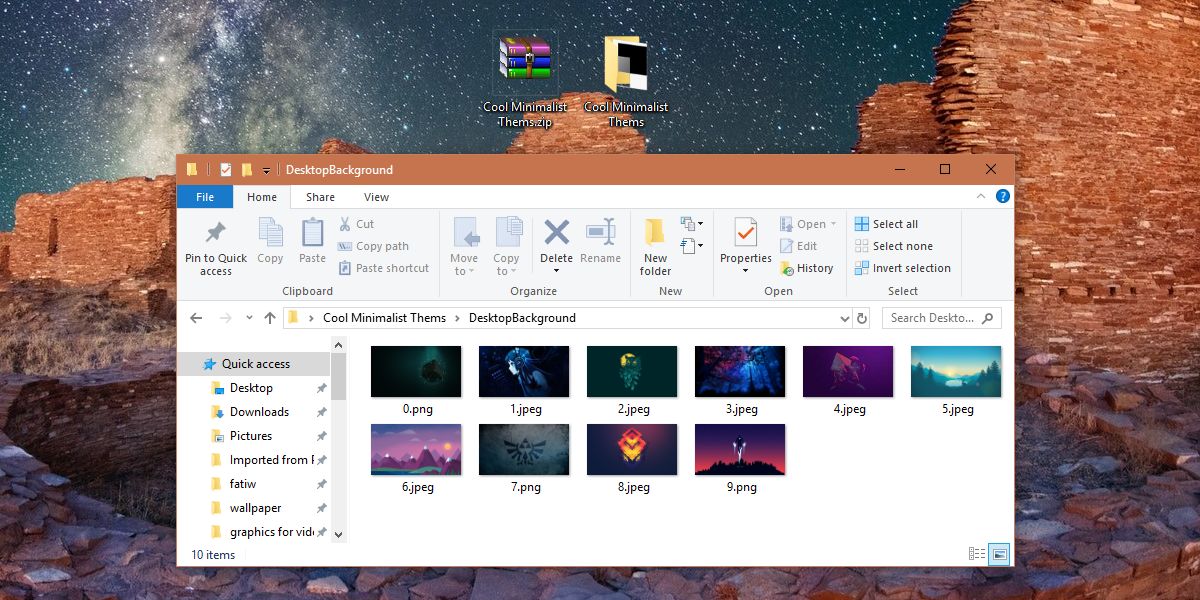
원하는 배경 화면을 얻은 후에는 파일 확장명을 원래 상태로 되돌리고 이전과 같은 방식으로 테마 팩을 사용할 수 있습니다.
조심해야 할 것은파일 확장자가 원래 데스크탑 테마 팩인 경우 파일 확장자를 변경해야합니다. 원래 확장이 아닌 테마 팩으로 변경하면 테마가 작동하지 않을 수 있습니다. Windows 7을 사용하는 경우 .desktopthemepack과 .themepack이 모두 작동하지만 Windows 10에서는 작동하지만 .themepack을 사용하는 것이 가장 좋습니다.
당신이 만들고 공유에 관심이 있다면Windows 10의 자체 테마는 매우 쉽습니다. 설정 앱에는 개인 설정 그룹 아래에 전용 테마 섹션이있어 현재 테마를 .themepack 파일로 내보낼 수 있습니다. .themepack 파일은 모든 시스템으로 내보낼 수 있으며 물론 두 번 클릭하여 데스크탑에 적용 할 수 있습니다. 데스크톱에서 Microsoft 계정을 사용하고 동기화 설정을 활성화 한 경우 한 시스템에서 테마를 적용하면 동일한 Microsoft 계정을 사용하여 로그인하는 다른 데스크톱과 테마를 동기화해야합니다.












코멘트